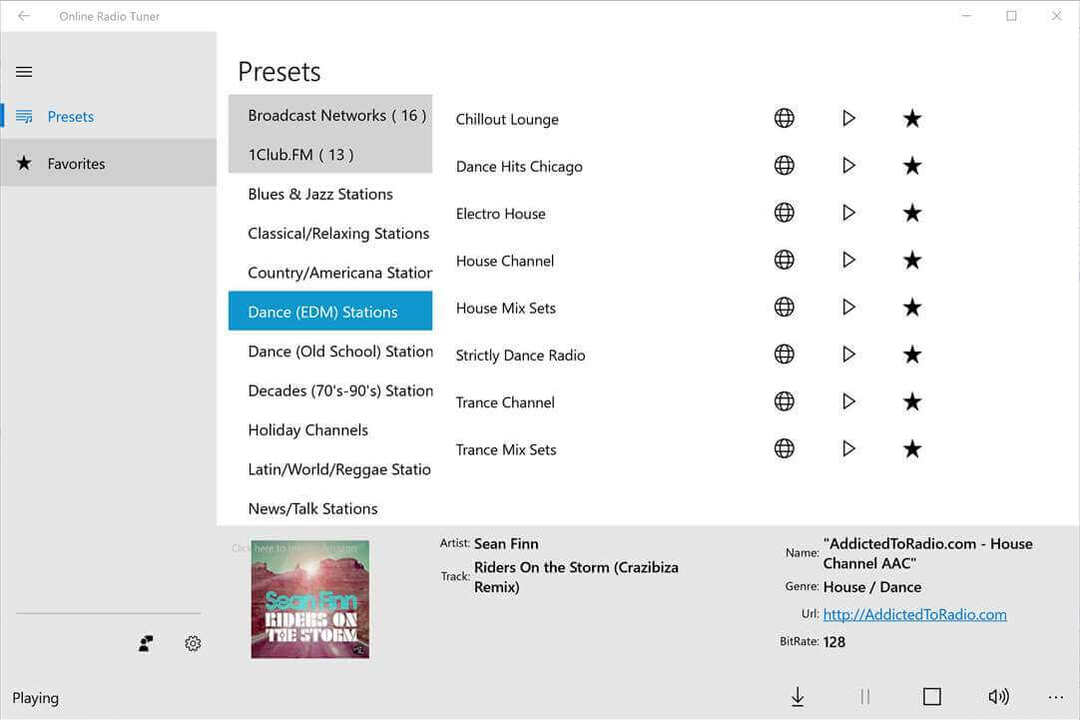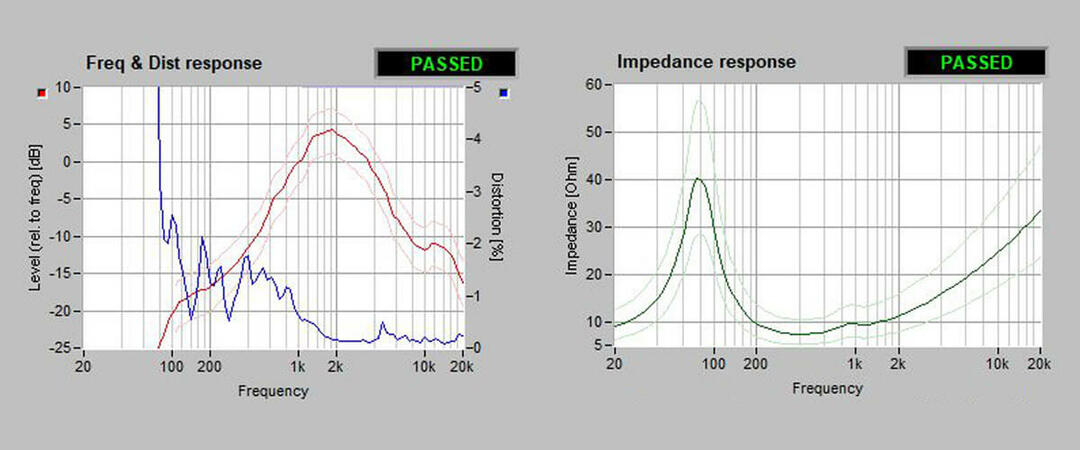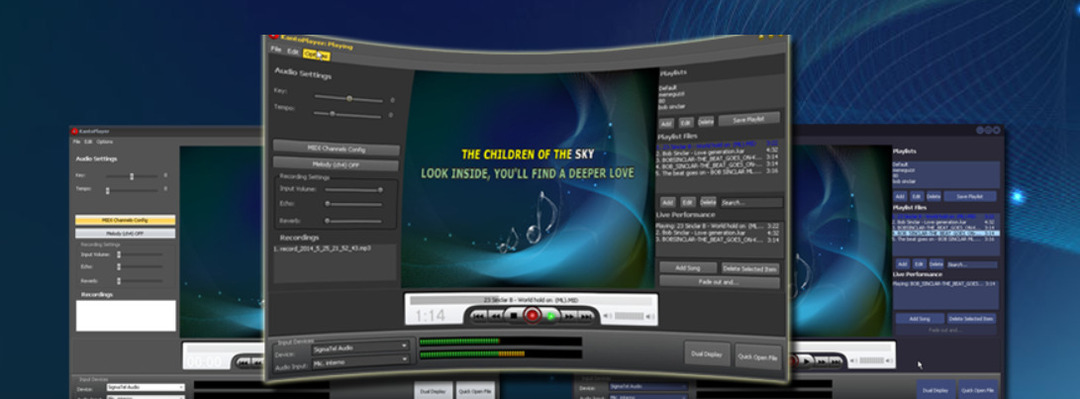Ta programska oprema bo popravila pogoste napake računalnika, vas zaščitila pred izgubo datotek, zlonamerno programsko opremo, okvaro strojne opreme in optimizirala vaš računalnik za največjo zmogljivost. Zdaj odpravite težave z računalnikom in odstranite viruse v treh preprostih korakih:
- Prenesite orodje za popravilo računalnika Restoro ki je priložen patentiranim tehnologijam (patent na voljo tukaj).
- Kliknite Zaženite optično branje najti težave s sistemom Windows, ki bi lahko povzročale težave z računalnikom.
- Kliknite Popravi vse za odpravljanje težav, ki vplivajo na varnost in delovanje vašega računalnika
- Restoro je prenesel 0 bralci ta mesec.
Je "Pravkar ste priključili / odklopili napravo v avdio vtičnico" obvestilo, ki se prikaže tik nad sistemskim pladnjem z neko pravilnostjo? To je težava z obvestili, ki se nanaša predvsem na prenosnike ali namizja z zvočnimi napravami Realtek HD.
Priključena / odklopljena obvestila se pojavljajo redno, tudi če niste priključili ali odklopili naprave. Tu je nekaj možnih popravkov napake priklopljenega / odklopljenega obvestila.
Kako se lahko znebim, da ste pravkar priključili / odklopili napravo v obvestilu o zvočnem vtiču?
Konfigurirajte nastavitve Realtek HD Audio Manager
Težavo s pojavnim obvestilom s priključenim / odklopljenim napajanjem lahko popravite tako, da prilagodite nekatere možnosti Realtek HD Audio Manager. Prilagoditi boste morali ikono zaslona, zaznavanje priključka na sprednji plošči, predvajanje in možnosti zvočne naprave.
Te nastavitve lahko nastavite tako:
- Najprej odprite Realtek HD Audio Manager s pritiskom na Cortano opravilna vrstica in v iskalno polje vpišete »upravitelj zvoka«.
- Kliknite Realtek HD Audio Manager, da odprete okno, kot je prikazano spodaj.

- Najprej kliknite jaz v spodnjem desnem kotu okna. To bo odprlo okno na spodnjem posnetku.
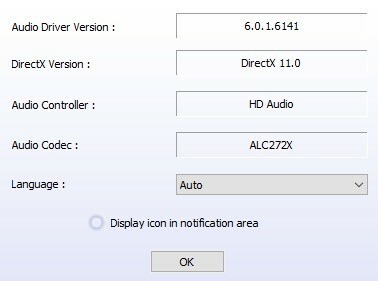
- Izberite Prikažite območje za obvestila ikone in pritisnite na v redu .
- Nato kliknite rumeno ikono mape, ki je skoraj v zgornjem desnem kotu okna upravitelja zvoka.
- Izberite Onemogočite zaznavanje vtiča na sprednji plošči v oknu Connection Settings.
- Če je izbrana, počistite polje Omogoči samodejno pojavno okno možnost; in pritisnite v redu .
- Kliknite Napredne nastavitve naprave povezava okna v zgornjem desnem kotu upravitelja zvoka, da odprete nastavitve predvajanja in zvočne naprave.
- Izberite Naj prednja in zadnja izhodna naprava predvajata dva različna avdio toka hkrati možnost.
- Izberite Vezajte isto vrsto vhodnih priključkov, tj. Vhodni vhod ali mikrofon, kot snemalno napravo vhodne naprave možnost.
- Pritisnite tipko v redu v oknu Napredne nastavitve naprave.
- Kliknite zeleno ikono aktivnega zvočnika na zadnji plošči na desni strani zavihka Zvočniki.
- Izberite Nastavite privzeto napravo iz spustnega menija na desni strani zavihka Zvočniki.
- Nato kliknite zavihek Mikrofon; in izberite ikono mikrofona za aktiviranje rdeče hrbtne plošče.
- Kliknite Nastavite privzeto napravo na Mikrofon spustni meni zavihka.
- Na koncu pritisnite v redu za uporabo novih nastavitev.
Manjka vaše iskalno polje v sistemu Windows? Vrnite ga v samo nekaj preprosti koraki.
Realtek HD Audio Manager se ne bo odprl v sistemu Windows 10? Ne skrbite, pokrili smo vas.
Zaženite orodje za odpravljanje težav z predvajanjem zvoka
Zaženite sistemsko skeniranje, da odkrijete morebitne napake

Prenesite Restoro
Orodje za popravilo računalnika

Kliknite Zaženite optično branje najti težave s sistemom Windows.

Kliknite Popravi vse odpraviti težave s patentiranimi tehnologijami.
Zaženite optično branje računalnika z orodjem za popravilo Restoro in poiščite napake, ki povzročajo varnostne težave in upočasnitve. Po končanem skeniranju bo popravilo poškodovane datoteke nadomestilo s svežimi datotekami in komponentami sistema Windows.
Prilagajanje možnosti Realtek HD Audio Manager, kot je opisano zgoraj, bo verjetno popravilo priključeno / izključeno obvestilo. Vendar obstaja še nekaj drugih popravkov, ki bi jih bilo vredno poskusiti.
Windows 10 ima orodje za odpravljanje težav s predvajanjem zvoka, ki lahko težavo tudi odpravi:
- Če želite odpreti orodje za odpravljanje težav z zvokom, odprite CortanaIskalno polje.
- V iskalno polje vnesite »orodje za odpravljanje težav z zvokom« in izberite Najdi in odpravi težave s predvajanjem zvoka, da odprete okno neposredno spodaj.
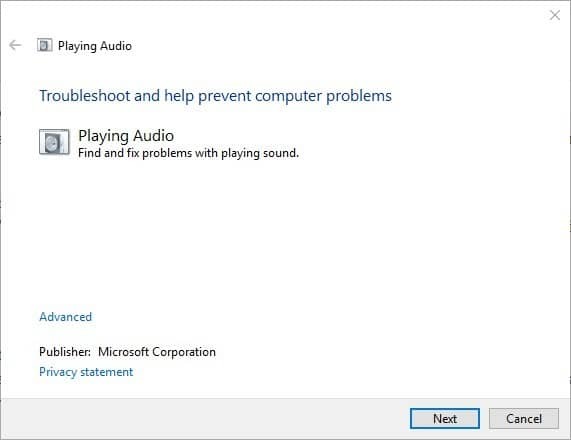
- Kliknite Napredno in izberite Popravila uporabite samodejno možnost.
- Nato pritisnite Naslednji za zagon pregleda orodja za odpravljanje težav.
- Orodje za odpravljanje težav lahko zahteva izklop zvočnih učinkov in izboljšav. Lahko pritisnete Naslednji da to preskočim.
- Orodje za odpravljanje težav navaja vse, kar popravi. Če kaj odpravi, znova zaženite prenosni računalnik ali namizje.
Če se orodje za odpravljanje težav ustavi, preden dokončate postopek, ga popravite s pomočjo tega celotnega vodnika.
Posodobite zvočne gonilnike
- Posodobitev zvočnih gonilnikov je še en način za odpravo zvočno kartico vprašanja. Če želite posodobiti gonilnike, najprej odprite Device Manager s pritiskom na tipko Win + X bližnjica.
- Izberite Upravitelj naprav v meniju Win + X, da odprete okno, kot je prikazano spodaj.
- Dvokliknite levi klik Krmilniki zvoka, videa in iger razširiti seznam naprav.
- Z desno miškino tipko kliknite Realtek High Definition Audio in izberite Posodobite gonilniško programsko opremo iz kontekstnega menija.
- Ko izberete, bo Windows morda našel nov gonilnik za vašo zvočno kartico Samodejno poiščite posodobljeno programsko opremo gonilnikov.
Windows ne more samodejno najti in prenesti novih gonilnikov? Ne skrbite, imamo prava rešitev zate.
Ste vedeli, da ima večina uporabnikov sistema Windows 10 zastarele gonilnike? Bodite korak naprej s tem vodnikom.
Tako lahko popravite priključeno / izklopljeno obvestilo na platformah Windows. Ta kratek YouTube video vam tudi pokaže, kako konfigurirati nastavitve Realtek HD Audio Manager za rešitev težave.
Če imate še kakšen predlog ali vprašanje, ga pustite v spodnjem oddelku za komentarje in zagotovo jih bomo preverili.
POVEZANE ZGODBE, KI JIH MORATE OGLEDATI:
- Popravek: napaka »Zvočna naprava je onemogočena« v sistemu Windows 10
- Zvočni priključek je prenehal delovati v sistemu Windows 10
- Ne morete povezati naprav Bluetooth z računalnikom z operacijskim sistemom Windows 10? Tukaj je opisano, kako to popraviti
 Še vedno imate težave?Popravite jih s tem orodjem:
Še vedno imate težave?Popravite jih s tem orodjem:
- Prenesite to orodje za popravilo računalnika ocenjeno z odlično na TrustPilot.com (prenos se začne na tej strani).
- Kliknite Zaženite optično branje najti težave s sistemom Windows, ki bi lahko povzročale težave z računalnikom.
- Kliknite Popravi vse odpraviti težave s patentiranimi tehnologijami (Ekskluzivni popust za naše bralce).
Restoro je prenesel 0 bralci ta mesec.